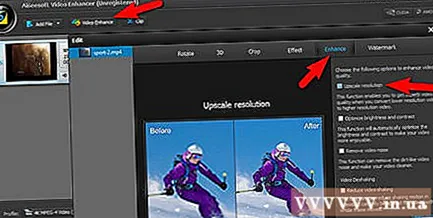Автор:
Monica Porter
Дата На Създаване:
20 Март 2021
Дата На Актуализиране:
1 Юли 2024

Съдържание
Много приложения за редактиране на видео (безплатни и платени) имат инструменти и функции, създадени специално за подобряване на качеството на видеото. Сред тях, въпреки разликите в характеристиките, няколко инструмента станаха стандартни. Можете да видите забележима промяна в качеството на видеото, когато прилагате ефектите и филтрите, свързани с тези програми. Днешната статия е за най-често срещаните техники, инструменти, филтри и подобряващи файлове ефекти, използвани при видеомонтажа.
Стъпки
Метод 1 от 10: Изтеглете приложение за редактиране на видео
Изберете и изтеглете приложение за редактиране на видео. Изборът зависи много от вашия бюджет. Докато безплатните приложения често са толкова добри, колкото техните скъпи конкуренти, търговските и патентованите продукти винаги са възможно най-ефективни.
- Потърсете в Интернет ключовата дума „софтуер за редактиране на видео“ (или „софтуер за редактиране на видео“), за да съставите списък с приложения, които могат да подобрят качеството на видеото. Следвайте инструкциите за изтегляне, инсталиране и незабавно изпробване на много различни филтри.
Метод 2 от 10: Преобразувайте във формат MP4, като използвате кодек H.264

Приложете кодек формат (кодиране - декодиране), за да конвертирате видео в MP4 стандарт. MP4 видео форматът стана норма благодарение на ефективното си видео кодиране. Разгледайте функциите и ефектите, налични във видео редактора, за да посочите опции и изберете MP4 (H.264 кодек) формат. След конвертиране видеото ще бъде запазено с ново име на файл. реклама
Метод 3 от 10: Последваща обработка

Приложете филтър за последваща обработка, за да настроите интерполация (автоматично попълване на липсващите пиксели във видео). Повечето приложения за редактиране на видео имат инструмент за последваща обработка (обикновено се намира в или близо до менюто за филтри и ефекти). Намерете и изберете този инструмент, за да подобрите качеството на видеото. реклама
Метод 4 от 10: Използвайте warpsharp за подобряване на качеството на видеото

Приложете warpsharp филтър (обикновено се намира в менюто Филтри и ефекти). Функцията warpsharp прави видеото по-рязко, като идентифицира и свива краищата на видео изображението. реклама
Метод 5 от 10: Използвайте филтър за размазване, омекотяване или изглаждане
Намерете и тествайте филтрите за размазване, омекотяване или изглаждане. Тези ефекти обикновено се намират в менюто Филтри и ефекти на повечето приложения за редактиране на видео, те са доста ефективни при премахване на нежелани елементи като частици или драскотини в подобни видеоклипове. Опитайте чрез всеки филтър, за да определите кой ефект ще работи най-добре. реклама
Метод 6 от 10: Регулирайте яркостта, тъмното, нивото, цвета на фона или наситеността
Използвайте яркост и тъмни филтри (контраст, ниво, оттенък или наситеност), за да подобрите яркостта, тъмнината и цветовия баланс на видео файла. Повечето приложения за редактиране на видео имат тези функции (или подобни) в менютата за ефекти и филтри. Изследвайте, като тествате всяка функция поотделно, за да определите коя комбинация от филтри ще доведе до най-добри резултати. реклама
Метод 7 от 10: сглаждане (De-interlace)
Приложете една от опциите за сглаждане, за да подобрите качеството на цифровия фото файл. Сглаждането е процесът, при който видео файлът е разделен на отделни секции и често се използва за намаляване на трептенето. Разнообразни техники за сглаждане ще работят с различни видео комуникации.Промяната на типа сглаждане може да подобри качеството на видео файла.
- Намерете опциите за сглаждане на приложението и опитайте всеки елемент, за да видите коя техника ще доведе до оптимални резултати за подобряване на качеството на видеофайла. Опцията за сглаждане обикновено е под менюто Ефекти и филтри.
Метод 8 от 10: Denoise
Приложете намаляване / намаляване на шума, за да подобрите качеството на видеото. Намаляването на шума е процесът на намаляване или премахване на излишни елементи, като линии, точки, влошаване на цвета и много други нежелани проблеми. Филтърът за намаляване на шума се намира в менюто Effects and filters на приложението за видео редактор. реклама
Метод 9 от 10: Намалете трептенето на видеото
Използвайте Video Enhancer, за да намалите разклащането, за да балансирате видеото. Тази функция намалява главно разклащането на сцената по време на движение. Някои корекционни вектори ще изместят целия кадър, за да балансират цялото движение, за да увеличат качеството на видеото. Само с едно щракване ще имате стабилен видеоклип, осигуряващ комфортно визуално изживяване. реклама
Метод 10 от 10: Подобрете разделителната способност на видеото
Подобрете разделителната способност на видеото от SD 360p на HD 720p с Video Enhancer, за да се насладите на чистия екран на плейъра, както искате. реклама